在 iPad 上檢視和整理「今天顯示方式」
在 iPad 上使用「今天顯示方式」,您即可快速一覽喜愛 App 的資訊:查看今天的頭條報導、天氣、行事曆行程、「提示」和更多內容。
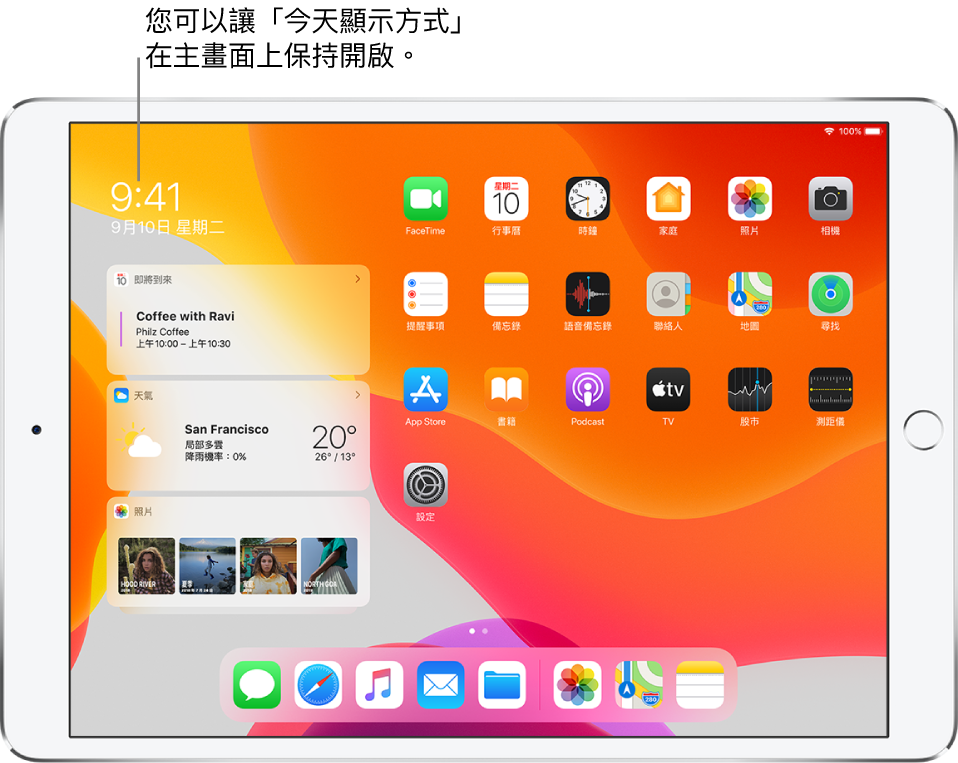
打開「今天顯示方式」
從主畫面或鎖定畫面由左側邊緣向右滑動。
加入和整理「今天顯示方式」小工具
打開「今天顯示方式」,向上滑動,然後點一下「今天顯示方式」小工具下方的「編輯」。
若要加入或移除小工具,請點一下
 或
或  。
。若要更改「今天顯示方式」中小工具的順序,請觸碰
 ,然後拖移至新位置。
,然後拖移至新位置。
將「今天顯示方式」保留在主畫面上
您可以在 iPad 為橫向時,讓「今天顯示方式」保留在主畫面上的 App 旁邊。
打開「今天顯示方式」,向上滑動,然後點一下「今天顯示方式」小工具下方的「編輯」。
開啟「保留於主畫面」,然後點一下「完成」。
允許在 iPad 鎖定時取用「今天顯示方式」
前往「設定」
 ,然後根據您的機型,點一下以下其中一項:
,然後根據您的機型,點一下以下其中一項:Face ID 與密碼
Touch ID 與密碼
密碼
輸入您的密碼。
開啟「今天顯示方式」(在「鎖定時允許取用」下方)。
感謝您的寶貴意見。